Heim >Software-Tutorial >Computer Software >So ändern Sie den Microsoft Edge-Browser so, dass er mit 360-Navigation geöffnet wird - So ändern Sie die Öffnung mit 360-Navigation
So ändern Sie den Microsoft Edge-Browser so, dass er mit 360-Navigation geöffnet wird - So ändern Sie die Öffnung mit 360-Navigation
- WBOYWBOYWBOYWBOYWBOYWBOYWBOYWBOYWBOYWBOYWBOYWBOYWBnach vorne
- 2024-03-04 13:50:362104Durchsuche
Der
php-Editor Banana zeigt Ihnen, wie Sie die standardmäßige 360-Navigationsmethode ändern, wenn der Microsoft Edge-Browser geöffnet wird. Bei der täglichen Nutzung des Browsers möchten Sie möglicherweise die Standardnavigationsseite auf eine andere Website ändern. Als Nächstes stellen wir Ihnen im Detail vor, wie Sie es im Microsoft Edge-Browser einrichten, sodass Sie die Standardnavigationsseite schnell und einfach ändern und das personalisierte Erlebnis des Browsers verbessern können.
Öffnen Sie den Microsoft Edge-Browser.
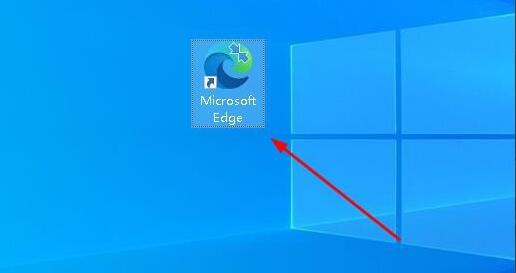
Wir sehen eine Seite wie die folgende.
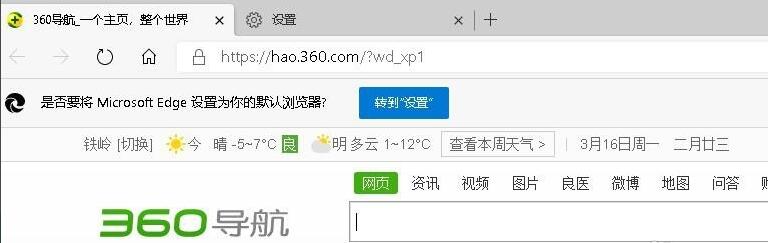
Klicken Sie auf das Dreipunktsymbol in der oberen rechten Ecke.
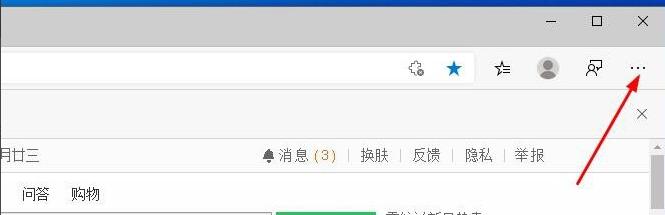
Klicken Sie auf „Einstellungen“.
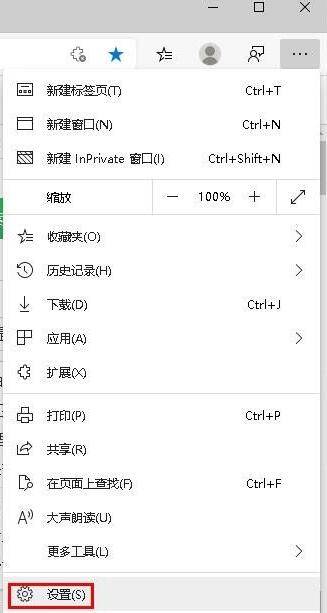
Klicken Sie in der linken Spalte der Einstellungsseite auf „Beim Start“.
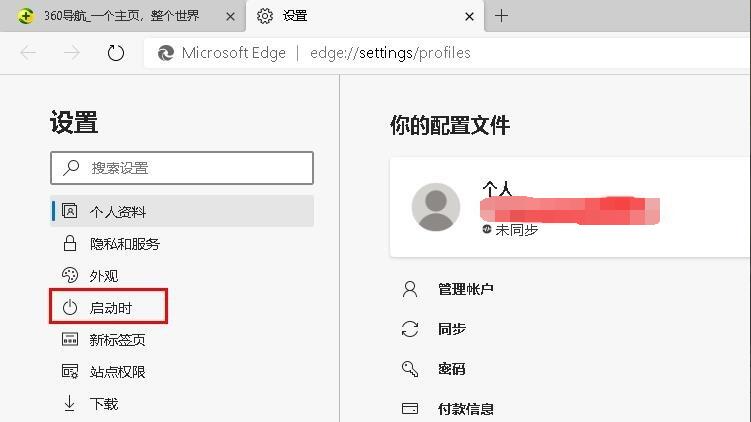
Klicken Sie auf die drei im Bild in der rechten Spalte angezeigten Punkte (klicken Sie nicht auf „Neuen Tab öffnen“), klicken Sie dann auf Bearbeiten und ändern Sie die URL in „0“ (oder andere bedeutungslose Zahlen). Klicken Sie anschließend auf „Speichern“.
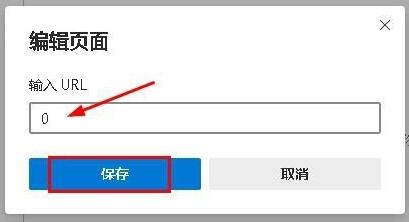
Wählen Sie als Nächstes „Neuer Tab“. Starten Sie den Browser neu, um den Effekt zu sehen.
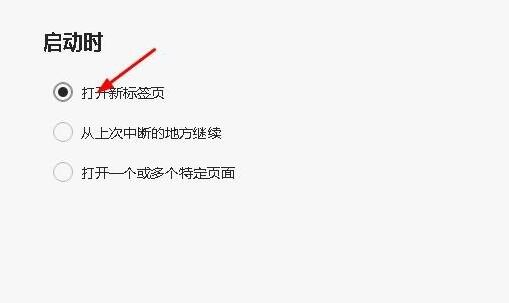
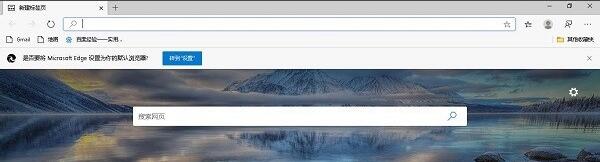
Das Obige ist die vom Herausgeber geteilte Methode zum Ändern des Microsoft Edge-Browsers zum Öffnen der 360-Navigationsseite. Freunde, die damit nicht vertraut sind, können es lernen.
Das obige ist der detaillierte Inhalt vonSo ändern Sie den Microsoft Edge-Browser so, dass er mit 360-Navigation geöffnet wird - So ändern Sie die Öffnung mit 360-Navigation. Für weitere Informationen folgen Sie bitte anderen verwandten Artikeln auf der PHP chinesischen Website!

